F1: Vad ska jag göra om enheten inte fungerar när jag ansluter dongeln till bilen?
1. Kör detektivmodell i AutoKit.apk. För att se om USB-minnet kan upptäckas.

2. Se till att alla tre alternativen visas med "√".

3. Försök att ansluta dongeln till en annan USB-port på din bil. (Vanligtvis har bilen två USB-portar.)
4. Slå på USB-felsökningen för att kontrollera om andra USB-diskar eller kortläsare är insatta i andra USB-portar.
5. Använd inte HUB-enheten för anslutning.
6. Rota ditt system för Android-huvudenhet och ställ in AutoKit.apk till systemklassapplikation.
F2: Om bilen inte kan identifieras med USB Carplay-dongeln, vad ska jag göra?
Obs: Installera APK-filen innan du använder den.
Vänligen bekräfta följande:
1. Vanligtvis har bilen två USB-portar, du kan prova båda.
2. Öppna APK-filen först och sätt sedan in produkten. Se om det finns någon identifiering. Mobiltelefonens datakabel behöver original eller god kvalitet.
3. Öppna Autokit Settings och välj "Software" i avkodningsmetoden. Välj också svag i laddningsläge (avancerat systemalternativ).


4. Radera cachepartition (Inställningar → Program → Lagring → Radera data)
5. Uppdatera APK och dongel till den senaste versionen.
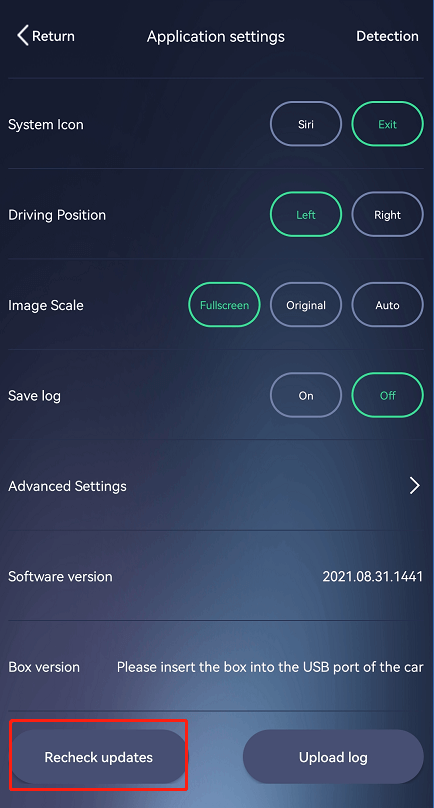
6. Om produkten fortfarande inte fungerar, testa den med en annan Android-bil.
7. Testa om USB-porten stöder OTG-funktionen.









